Cara Cek Versi Android dengan Mudah dan Cepat
- Mengecek Versi Android: Panduan Anti Ribet
- Menggunakan Aplikasi Pihak Ketiga
- Mengecek Versi Android Lewat Informasi Perangkat
-
- Informasi Versi Android dalam Spesifikasi Teknis Ponsel
- Menemukan Informasi Versi Android di Situs Web Produsen atau E-commerce
- Ilustrasi Tampilan Informasi Versi Android dalam Spesifikasi Teknis
- Menafsirkan Informasi Versi Android dalam Spesifikasi Teknis
- Perbedaan Versi Android dan Versi Patch Keamanan
- Mengatasi Masalah Saat Mengecek Versi Android
- Simpulan Akhir
Mengecek Versi Android: Panduan Anti Ribet
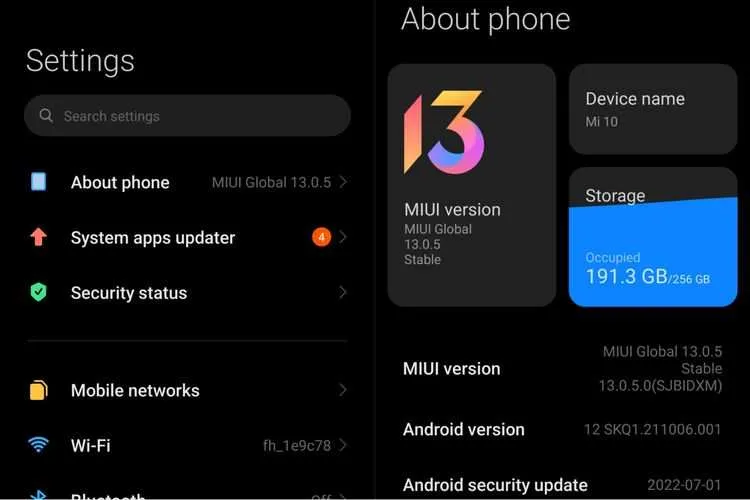
Nggak perlu pusing tujuh keliling! Mengecek versi Android di HP kamu ternyata gampang banget. Ketahui versi Androidmu untuk memastikan kamu mendapatkan update keamanan dan fitur terbaru. Ikuti langkah-langkah simpel ini, dan kamu akan langsung tahu versi Android yang sedang kamu pakai.
Cara paling umum untuk mengecek versi Android adalah melalui menu pengaturan di HP kamu. Meskipun antarmuka setiap merek HP sedikit berbeda, prinsipnya tetap sama. Berikut panduan lengkapnya, dilengkapi tabel perbandingan untuk beberapa merek populer!
Perbandingan Langkah Pengecekan Versi Android di Berbagai Merek HP
Berikut tabel perbandingan langkah-langkah mengecek versi Android di beberapa merek HP populer. Meskipun langkah-langkahnya mirip, ada sedikit perbedaan antarmuka yang perlu diperhatikan.
| Merek | Model (Contoh) | Langkah-langkah | Catatan |
|---|---|---|---|
| Samsung | Galaxy S23, A54 | 1. Buka Pengaturan. 2. Gulir ke bawah dan cari “Tentang Ponsel”. 3. Ketuk “Tentang Ponsel”. 4. Versi Android akan tertera di bagian atas. | Menu “Tentang Ponsel” bisa juga bernama “Informasi Ponsel”. |
| Xiaomi | Redmi Note 11, Poco X5 | 1. Buka Pengaturan. 2. Cari dan ketuk “Tentang Ponsel”. 3. Versi MIUI dan Versi Android akan tercantum. | Perhatikan bahwa biasanya akan ada dua informasi versi, yaitu versi MIUI (antarmuka Xiaomi) dan versi Android. |
| Oppo | Reno 8, A94 | 1. Buka Pengaturan. 2. Gulir ke bawah dan temukan “Tentang Ponsel”. 3. Ketuk “Tentang Ponsel”. 4. Cari informasi “Versi Android”. | Posisi menu “Tentang Ponsel” bisa sedikit berbeda tergantung versi ColorOS. |
| Vivo | V27, Y76 | 1. Buka Pengaturan. 2. Cari dan ketuk “Tentang Ponsel”. 3. Informasi versi Android akan ditampilkan. | Mirip dengan merek lain, cari menu dengan nama yang serupa seperti “Informasi Ponsel” atau “Sistem”. |
Menemukan Menu “Tentang Ponsel”
Biasanya, menu “Tentang Ponsel” (atau nama serupa seperti “Informasi Ponsel”, “Sistem”, atau “Device Information”) terletak di bagian bawah menu Pengaturan. Kamu bisa menggulir ke bawah untuk menemukannya. Menu ini biasanya berisi informasi detail tentang perangkat Android kamu, termasuk nomor model, versi Android, dan informasi lainnya.
Jika kamu kesulitan menemukannya, coba gunakan fitur pencarian di menu Pengaturan. Ketikkan kata kunci seperti “Android version”, “versi”, atau “tentang ponsel”.
Langkah Alternatif Jika Menu “Tentang Ponsel” Tidak Ditemukan
Jika menu “Tentang Ponsel” tidak ditemukan atau namanya berbeda, kamu bisa mencoba beberapa langkah alternatif berikut:
- Cari menu dengan nama serupa, seperti “Informasi Perangkat”, “Sistem”, atau “Device Information”.
- Gunakan fitur pencarian di menu Pengaturan.
- Lihat buku panduan pengguna HP kamu.
- Cari informasi di situs web resmi produsen HP kamu.
Ilustrasi Lokasi Menu “Tentang Ponsel”
Bayangkan sebuah screenshot: Layar menu Pengaturan ditampilkan. Di bagian bawah, terdapat beberapa ikon, salah satunya adalah ikon dengan tulisan “Tentang Ponsel” atau sejenisnya. Ikon tersebut biasanya berbentuk ikon informasi atau ikon dengan tanda tanya. Jika kamu mengklik ikon tersebut, akan muncul halaman baru yang menampilkan informasi detail tentang perangkat, termasuk versi Android.
Petunjuk Tambahan untuk Pengguna yang Mengalami Kesulitan
Jika masih kesulitan menemukan informasi versi Android, jangan ragu untuk menghubungi layanan pelanggan dari merek HP kamu atau mencari informasi di forum online atau komunitas pengguna Android. Banyak tutorial dan panduan yang tersedia di internet yang dapat membantumu.
Menggunakan Aplikasi Pihak Ketiga

Nggak cuma lewat pengaturan bawaan, kamu juga bisa cek versi Androidmu pakai aplikasi pihak ketiga, lho! Banyak aplikasi yang menyediakan informasi detail tentang sistem operasi dan perangkatmu. Tapi, pilih aplikasi yang tepat ya, biar nggak malah bikin HP-mu bermasalah. Berikut beberapa aplikasi dan perbandingannya.
Aplikasi Pihak Ketiga untuk Mengecek Versi Android
Beberapa aplikasi berikut ini bisa kamu gunakan untuk mengecek versi Android, sekaligus informasi lain tentang perangkatmu. Setiap aplikasi punya kelebihan dan kekurangan masing-masing, jadi pilih yang paling sesuai dengan kebutuhanmu.
- CPU-Z: Aplikasi ini terkenal akurat dalam memberikan informasi detail tentang perangkat keras dan perangkat lunak, termasuk versi Android. Kelebihannya, informasi yang diberikan sangat komprehensif. Kekurangannya, tampilannya mungkin sedikit rumit bagi pengguna pemula.
- Device Info HW: Aplikasi ini menawarkan tampilan yang lebih user-friendly dibandingkan CPU-Z, dengan informasi yang disajikan secara ringkas dan mudah dipahami. Kelebihannya adalah kemudahan penggunaan. Kekurangannya, informasi yang diberikan mungkin tidak selengkap CPU-Z.
- AIDA64: Mirip dengan CPU-Z, AIDA64 juga memberikan informasi yang sangat detail tentang perangkat keras dan perangkat lunak. Kelebihannya, fiturnya sangat lengkap, termasuk benchmark. Kekurangannya, aplikasi ini mungkin membutuhkan sedikit ruang penyimpanan dan bisa agak berat di HP spek rendah.
Langkah-Langkah Mengecek Versi Android dengan CPU-Z
Sebagai contoh, berikut langkah-langkah mengecek versi Android menggunakan aplikasi CPU-Z:
- Unduh dan instal aplikasi CPU-Z dari Google Play Store.
- Buka aplikasi CPU-Z.
- Pilih tab “System”.
- Versi Android akan tertera pada bagian “Android Version”.
Potensi Risiko dan Cara Memilih Aplikasi Terpercaya
Menggunakan aplikasi pihak ketiga memiliki potensi risiko, seperti malware atau akses ilegal ke data pribadi. Oleh karena itu, sangat penting untuk memilih aplikasi dari pengembang yang terpercaya, dengan rating dan ulasan yang baik di Google Play Store. Perhatikan juga izin akses yang diminta aplikasi. Jangan instal aplikasi yang meminta izin akses yang tidak relevan dengan fungsinya.
Mengecek Versi Android Lewat Informasi Perangkat

Nggak perlu panik kalau kamu lupa versi Android HP-mu! Ada cara mudah kok untuk mengeceknya, salah satunya lewat informasi perangkat yang biasanya tertera di situs resmi produsen atau toko online tempat kamu beli. Cara ini berguna banget, terutama kalau kamu lagi cari info kompatibilitas aplikasi atau mau update sistem operasi.
Informasi Versi Android dalam Spesifikasi Teknis Ponsel
Spesifikasi teknis ponsel biasanya mencantumkan detail lengkap perangkat, termasuk versi Android yang dijalankan. Informasi ini penting karena menunjukkan sistem operasi dasar yang digunakan dan fitur-fitur yang tersedia. Mengetahui versi Android juga krusial saat ingin menginstal aplikasi tertentu yang memiliki persyaratan sistem operasi minimal.
Menemukan Informasi Versi Android di Situs Web Produsen atau E-commerce
Biasanya, informasi versi Android ada di bagian spesifikasi atau detail produk. Misalnya, kalau kamu cek di situs resmi Samsung, cari halaman produk HP-mu. Di sana, biasanya ada tabel spesifikasi yang mencantumkan detail seperti prosesor, RAM, kamera, dan tentunya, versi Android. Hal yang sama juga berlaku di situs e-commerce seperti Shopee, Tokopedia, atau Lazada. Cari bagian “Spesifikasi Produk” atau sejenisnya.
Ilustrasi Tampilan Informasi Versi Android dalam Spesifikasi Teknis
Bayangkan sebuah tabel spesifikasi. Di kolom sebelah kiri, tertulis “Sistem Operasi”. Di kolom sebelah kanan, tertera “Android 13” atau mungkin “Android 12, upgradable to 13”. Kadang, di bawahnya ada informasi tambahan seperti versi patch keamanan, misalnya “Patch Keamanan: Juli 2024”. Informasi ini biasanya disajikan dengan rapi dan mudah dibaca, agar calon pembeli bisa dengan mudah memahami spesifikasi HP tersebut.
Menafsirkan Informasi Versi Android dalam Spesifikasi Teknis
Menafsirkan informasi versi Android cukup mudah. Angka yang tertera (misalnya, 13) menunjukkan versi utama Android. Semakin tinggi angkanya, semakin baru versi Android tersebut. Jika ada keterangan “upgradable to…”, itu berarti perangkatmu bisa di-update ke versi yang lebih baru. Perhatikan juga informasi patch keamanan, yang menunjukkan seberapa sering perangkatmu menerima update keamanan dari Google untuk melindungi dari malware dan ancaman keamanan lainnya.
Perbedaan Versi Android dan Versi Patch Keamanan
Versi Android menunjukkan sistem operasi utama yang berjalan di perangkat. Sedangkan versi patch keamanan menunjukkan level keamanan perangkat. Update patch keamanan memperbaiki bug keamanan dan kerentanan yang ditemukan setelah rilis versi Android utama. Meskipun HP-mu menggunakan Android 13, misalnya, kamu tetap perlu update patch keamanan secara berkala untuk menjaga keamanan data dan perangkatmu. Jadi, jangan sampai ketinggalan update patch keamanan ya!
Mengatasi Masalah Saat Mengecek Versi Android
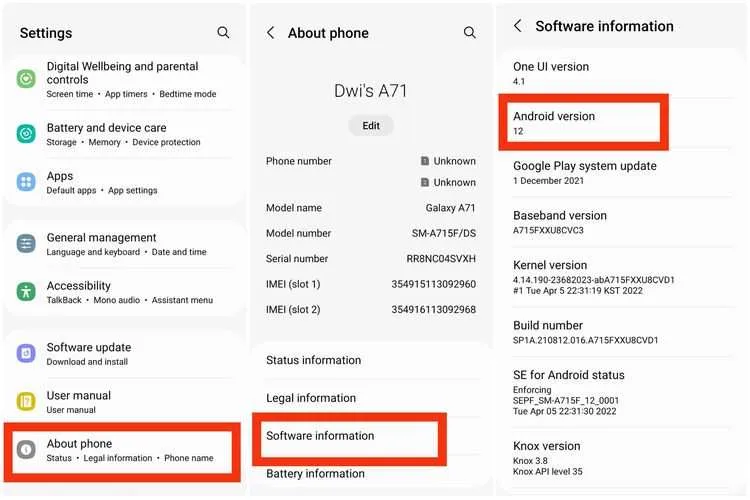
Nggak cuma sekedar tahu, mengecek versi Androidmu juga penting banget, lho! Soalnya, ini jadi kunci untuk memastikan sistem operasimu up-to-date dan terhindar dari bug atau celah keamanan. Tapi, terkadang proses pengecekan ini bisa bermasalah. Tenang, kita bahas beberapa kendala umum dan solusinya, biar kamu nggak bingung lagi!
Masalah saat mengecek versi Android bisa bikin hari kamu kurang menyenangkan. Untungnya, banyak solusi mudah yang bisa kamu coba. Yuk, kita cari tahu penyebabnya dan cara mengatasinya!
Bug Sistem dan Kesalahan Menu Pengaturan
Salah satu penyebab paling umum adalah bug sistem atau kesalahan pada menu pengaturan. Bayangkan, kamu udah semangat-semangat mau cek versi Android, eh malah muncul error message atau menu yang nggak bisa diakses. Nggak cuma bikin bete, tapi juga bikin kamu bingung harus gimana.
- Masalah: Menu “Tentang Ponsel” atau “Sistem” nggak bisa dibuka.
- Solusi: Coba restart perangkatmu. Kalau masih error, coba bersihkan cache aplikasi “Pengaturan” di menu pengaturan aplikasi. Jika masih bermasalah, lakukan factory reset sebagai langkah terakhir (jangan lupa backup data pentingmu!).
- Contoh Dialog: “Duh, kok menu ‘Tentang Ponsel’ nggak bisa dibuka ya? Udah coba restart, tapi masih sama. Kayaknya kudu factory reset deh.”
- Masalah: Muncul pesan error saat mencoba mengakses informasi versi Android.
- Solusi: Pastikan koneksi internetmu stabil. Beberapa informasi versi Android mungkin membutuhkan koneksi data untuk diakses. Jika masih error, coba periksa update sistem operasi melalui menu “Pembaruan Sistem”. Kadang, update sistem bisa memperbaiki bug yang menyebabkan masalah ini.
- Contoh Dialog: “Aduh, muncul pesan error “Sayangnya, Pengaturan telah berhenti”. Gimana nih? Ah, iya koneksi internetnya lagi lemot, coba kucek lagi deh.”
Sebagai pencegahan, selalu pastikan perangkatmu terupdate ke versi sistem operasi terbaru. Update sistem biasanya berisi perbaikan bug dan peningkatan performa, termasuk perbaikan pada menu pengaturan.
Masalah Koneksi Internet
Terkadang, masalahnya bukan dari perangkat, tapi dari koneksi internetmu. Informasi versi Android, terutama untuk perangkat yang terhubung ke layanan Google, membutuhkan koneksi internet yang stabil. Koneksi yang buruk atau terputus-putus bisa menyebabkan masalah dalam mengakses informasi ini.
- Masalah: Informasi versi Android tidak muncul, atau loading terus menerus.
- Solusi: Periksa koneksi internetmu. Coba gunakan WiFi atau data seluler lainnya. Restart router atau modem internetmu jika perlu. Jika masalah berlanjut, hubungi penyedia layanan internetmu.
- Contoh Dialog: “Kok loading terus ya? Aduh, sinyalnya lemah banget nih. Coba pakai WiFi dulu ah.”
Untuk mencegah masalah ini, pastikan selalu terhubung ke jaringan internet yang stabil saat ingin mengecek versi Android. Gunakan koneksi yang kuat dan terhindar dari gangguan.
Perangkat Rusak atau Bermasalah
Pada kasus yang lebih serius, masalahnya bisa jadi berasal dari kerusakan pada perangkat itu sendiri. Kerusakan hardware atau software yang signifikan bisa mengganggu akses ke menu pengaturan atau sistem operasi.
- Masalah: Tidak ada akses sama sekali ke menu pengaturan atau sistem operasi.
- Solusi: Jika perangkatmu mengalami kerusakan fisik (misalnya, layar retak), bawalah ke pusat servis resmi. Jika masalahnya software, coba lakukan factory reset (setelah backup data!), atau pertimbangkan untuk menginstal ulang sistem operasi (ini membutuhkan pengetahuan teknis yang cukup).
- Contoh Dialog: “Duh, hapeku tiba-tiba nggak bisa diakses sama sekali. Kayaknya harus dibawa ke tukang servis deh.”
Pencegahan terbaik untuk masalah ini adalah dengan selalu merawat perangkatmu dengan baik. Hindari benturan keras dan paparan suhu ekstrem. Lakukan backup data secara berkala.
Simpulan Akhir

Nah, sekarang kamu sudah tahu berbagai cara untuk mengecek versi Android di ponselmu. Dari metode sederhana lewat pengaturan hingga memanfaatkan aplikasi tambahan, semua mudah dilakukan. Jangan ragu untuk mencoba metode yang paling nyaman bagimu. Dengan mengetahui versi Android, kamu bisa memastikan ponselmu selalu terupdate dan tetap berperforma optimal. Selamat mencoba!


What's Your Reaction?
-
0
 Like
Like -
0
 Dislike
Dislike -
0
 Funny
Funny -
0
 Angry
Angry -
0
 Sad
Sad -
0
 Wow
Wow








